怎么把图片改大小kb 如何调整图片大小kb
更新时间:2024-05-02 13:57:45作者:xtyang
在日常生活中,我们经常会遇到需要调整图片大小的情况,特别是在上传图片到社交媒体或网站时,调整图片大小不仅可以节省存储空间,还可以提高上传速度和显示效果。怎么才能轻松地将图片的大小调整为符合要求的KB数呢?接下来我们将介绍几种简单的方法来帮助您快速调整图片大小。
操作方法:
1.第一步:选中需要改变大小的图片,单击鼠标右键。打开方式选择“画图”,红色线框标记的就是当前图片的大小。
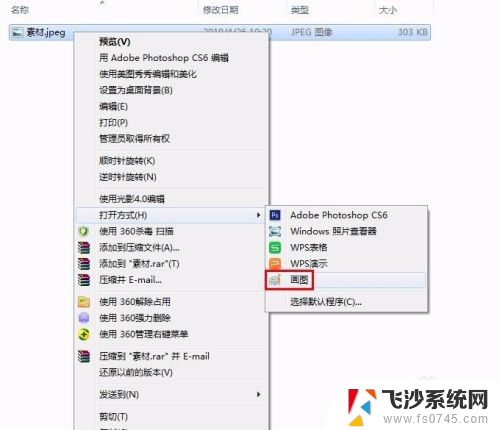

2.第二步:在工具栏中单击“重新调整大小”按钮。
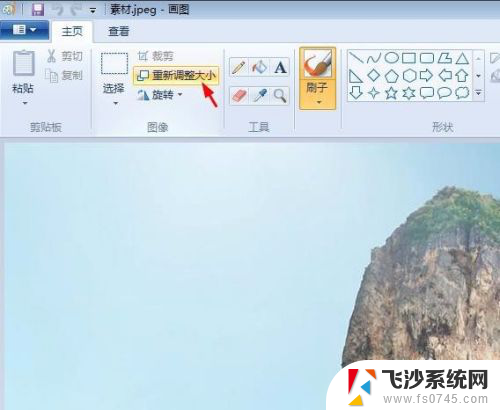
3.第三步:如下图所示,弹出“调整大小和扭曲”对话框。可以通过“百分比”和“像素”两种方式调整图片大小。
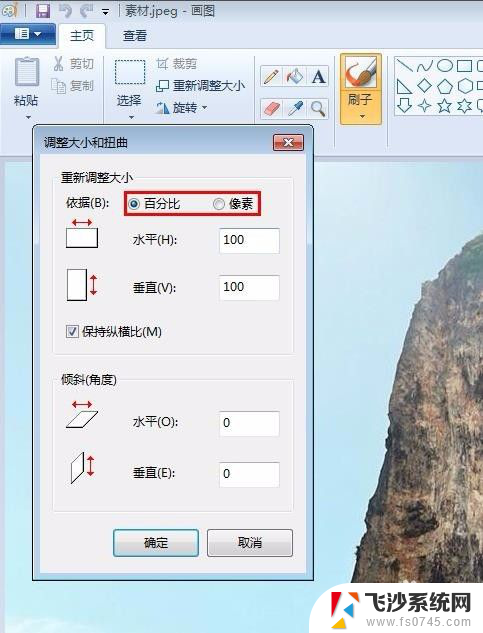
4.第四步:我们选择像素,输入要设置的水平和垂直数值。单击“确定”按钮。
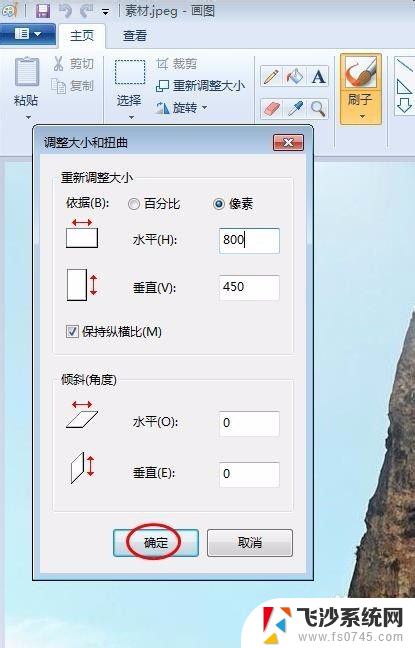
5.第五步:单击左上角“保存”按钮,图片kb就变小了。
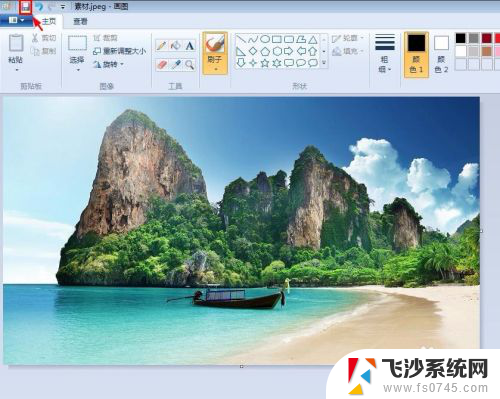
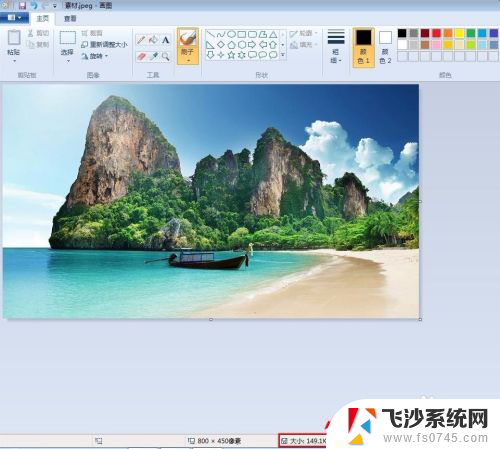
以上就是如何调整图片大小以减小文件大小的全部内容,如果你遇到了这个问题,不妨尝试以上方法来解决,希望对大家有所帮助。
怎么把图片改大小kb 如何调整图片大小kb相关教程
-
 ps怎么改变图片大小kb 如何调整图片大小KB
ps怎么改变图片大小kb 如何调整图片大小KB2024-05-10
-
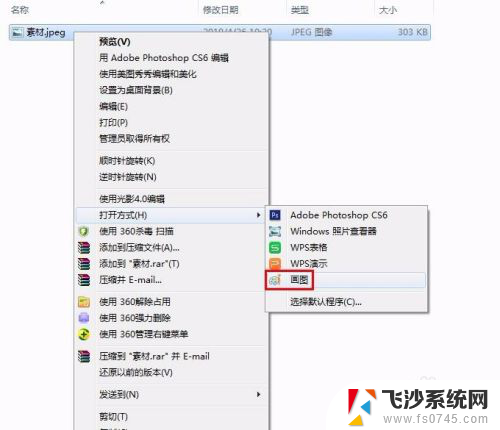 怎么改jpg图片大小kb 图片大小kb调整教程
怎么改jpg图片大小kb 图片大小kb调整教程2024-02-23
-
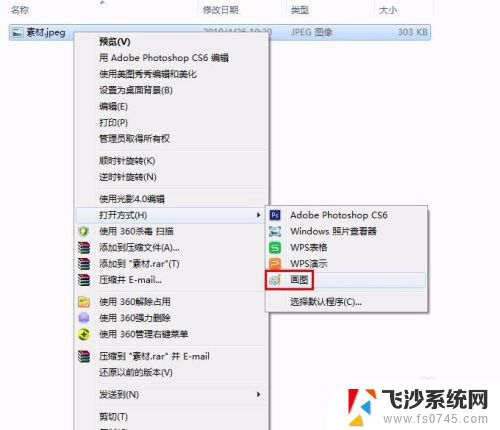 电脑改照片大小kb 如何调整图片大小kb
电脑改照片大小kb 如何调整图片大小kb2024-06-23
-
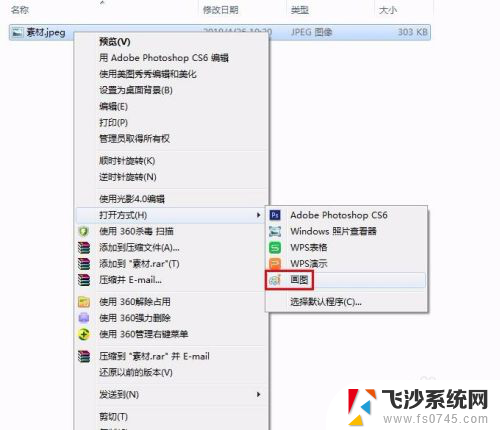 图片如何调整大小kb 改变图片大小kb的步骤
图片如何调整大小kb 改变图片大小kb的步骤2023-12-04
电脑教程推荐